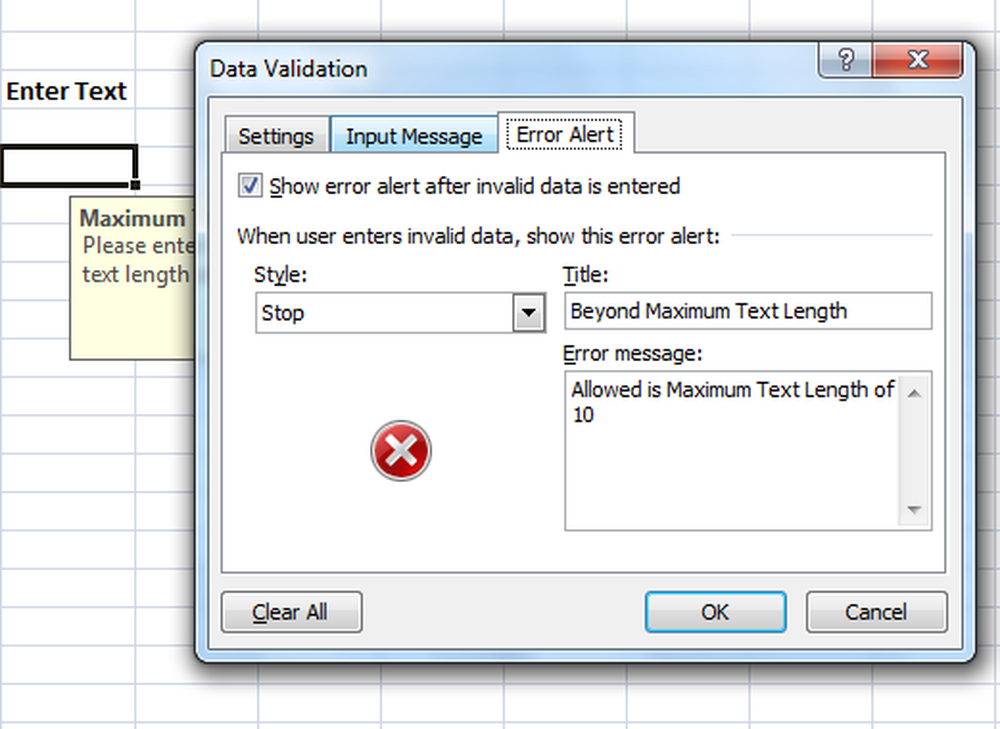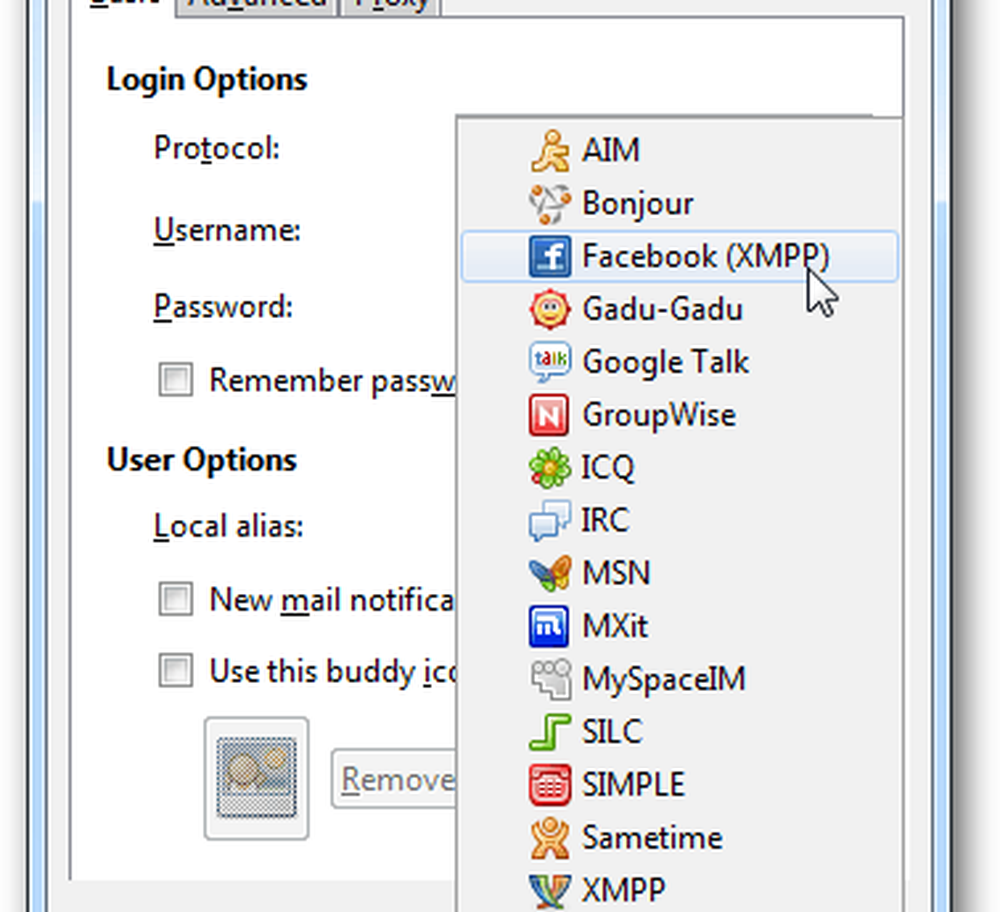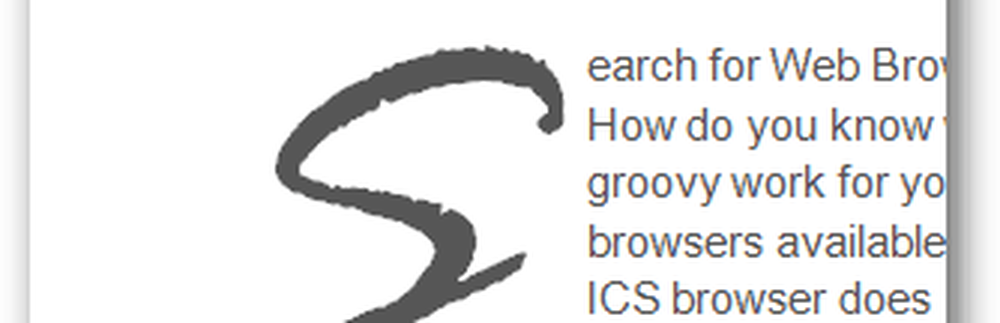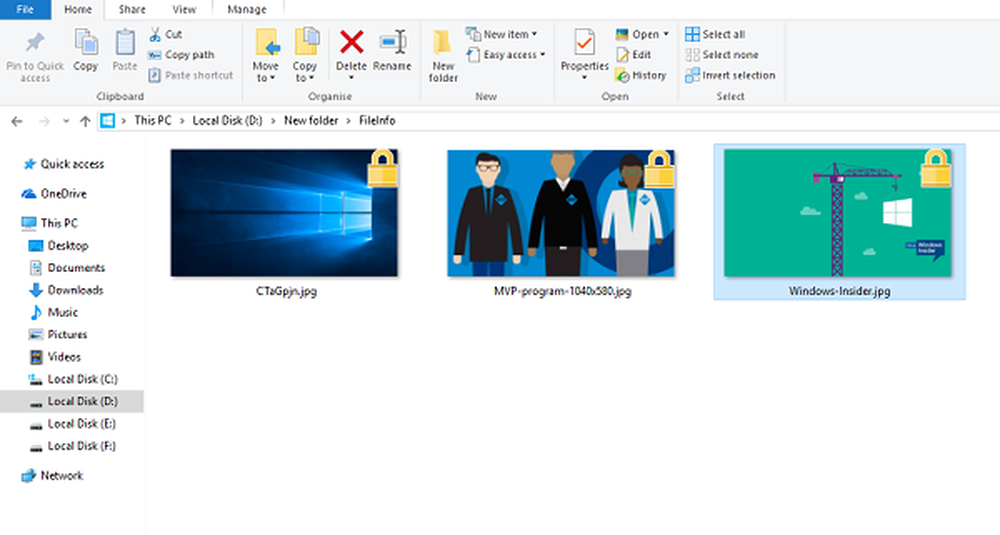So fügen Sie Emojis zu Datei- und Ordnernamen in Windows 10 hinzu
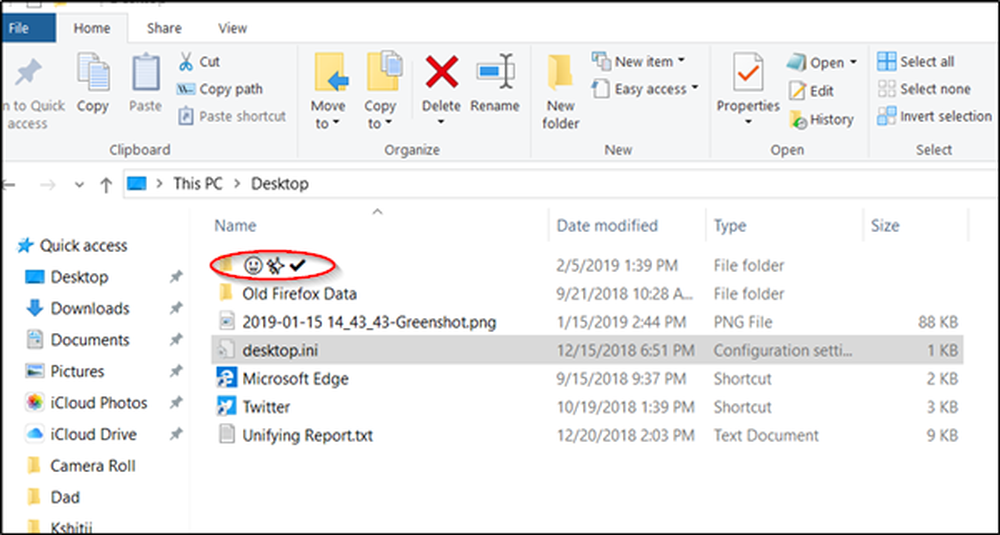
Für Benutzer, die visuelle Elemente attraktiver finden, hat Windows 10 die Identifizierung von Dateien und Ordnern durch Hinzufügen von Emojis zu ihren Namen vereinfacht. Ja, Microsoft hat es Windows-Benutzern ermöglicht, Emojis im Namen eines Laufwerks, einer Datei oder eines Ordners zu verwenden. Sie müssen lediglich auf die integrierte Emoji-Bedienfeldfunktion zugreifen, mit der Sie ein beliebiges Emoji auswählen können.
Fügen Sie Emojis zu Datei- und Ordnernamen hinzu
Wenn Sie versuchen, ein Laufwerk, eine Datei und einen Ordner in Windows umzubenennen, wird normalerweise die folgende Meldung angezeigt: 'Eine Datei darf keines der folgenden Zeichen enthalten: \ /: *? ”|'.
Das ist jetzt nicht mehr zu sehen. In Windows 10 können Sie jetzt über Emoji Panel einen Emoji in den Namen eines Laufwerks, einer Datei und eines Ordners einfügen.
Sie können Emoji mit einer der folgenden Methoden zu einer Datei / einem Ordner in Windows 10 hinzufügen.
Von einem Desktop-Bildschirm aus
Verwenden Sie auf einem Desktop-Bildschirm die Verknüpfung (Win + D)
Aus dem Datei-Explorer
Verwenden Sie im Datei-Explorer die Verknüpfung (Win + E)
Wenn der Befehl ausgeführt wird, wird das 'UmbenennenDie Option ist für ein Laufwerk, eine Datei oder einen Ordner sichtbar.
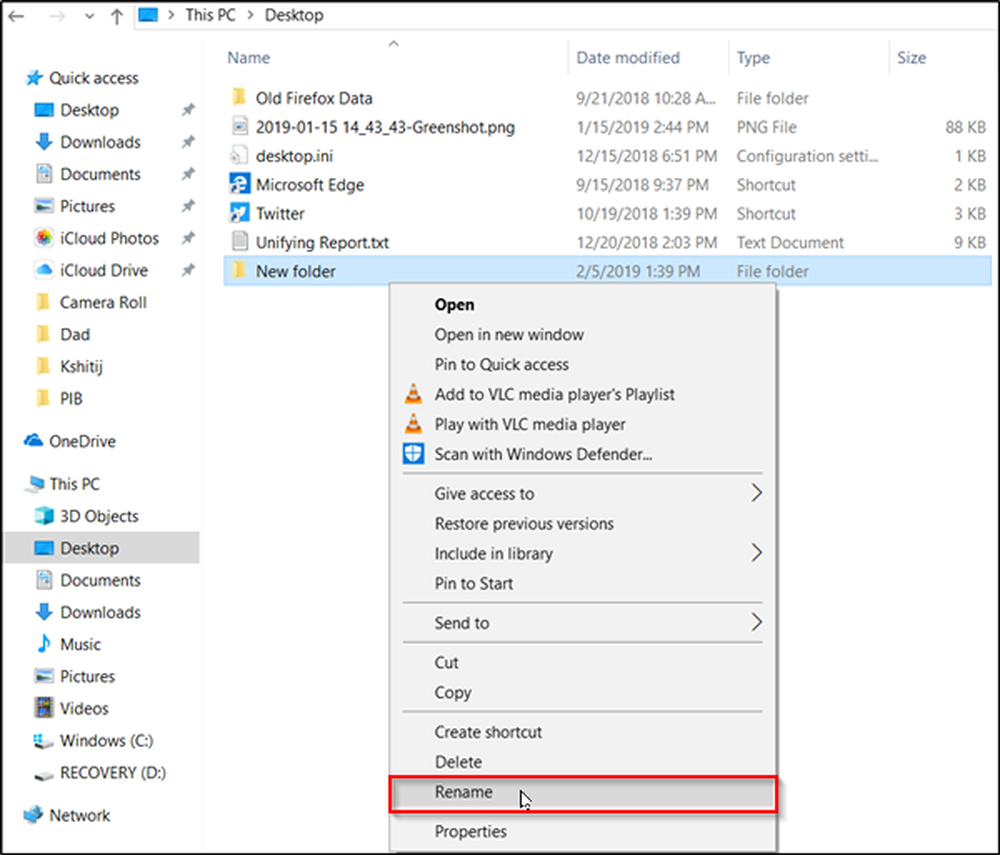
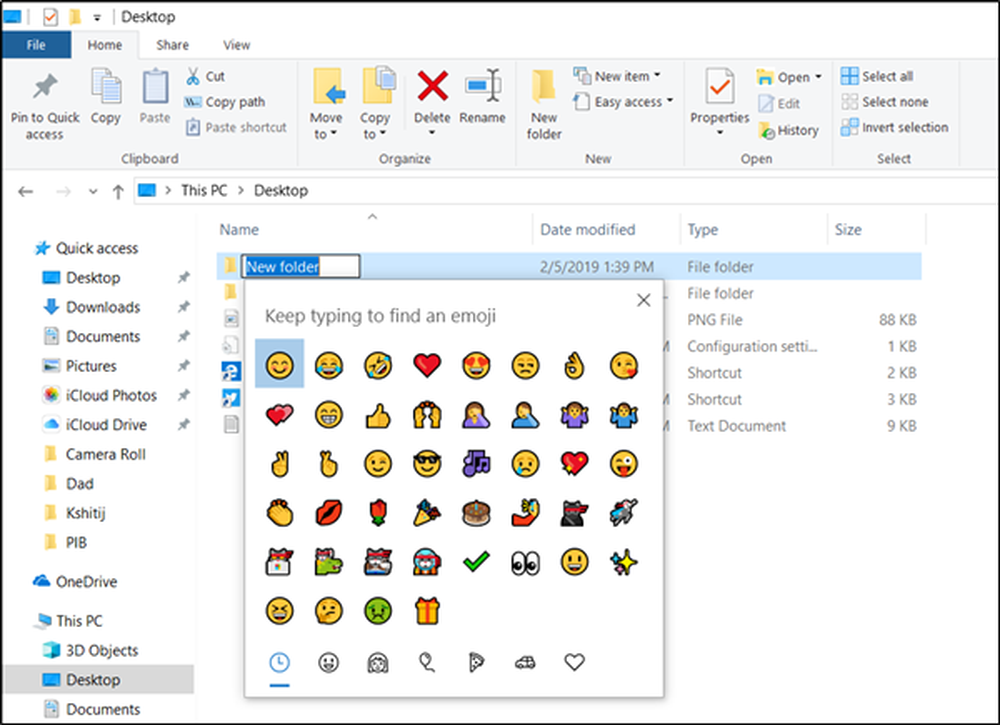
Wie Sie in der Abbildung unten sehen können, können Sie eine Kombination aus Buchstaben, Zahlen und Emoji verwenden. Wenn Sie fertig sind, drücken Sie einfach die Eingabetaste, um den neuen Namen zu speichern.
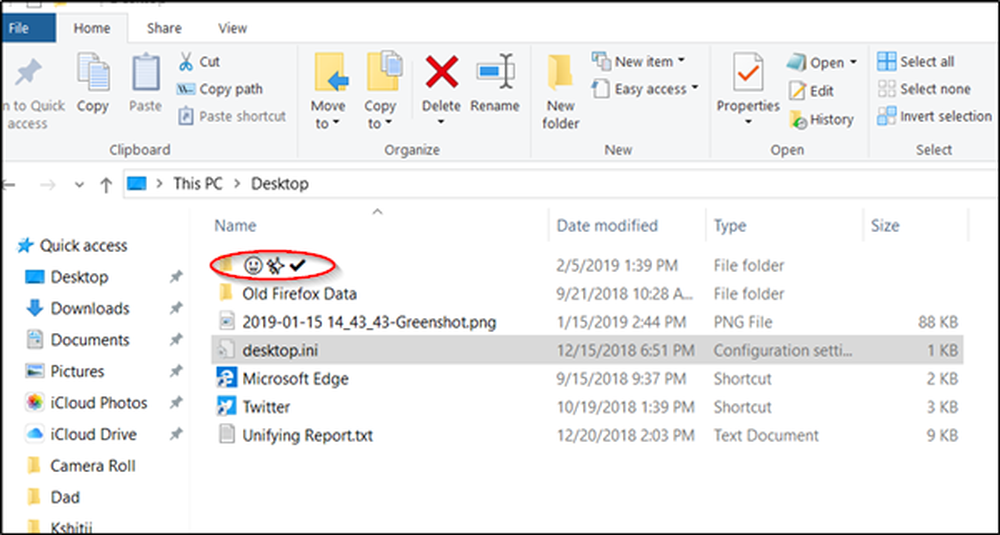
Englisch ist eine der am häufigsten gesprochenen Sprachen, aber das verbindet uns nicht alle. Es ist vielmehr die universelle Sprache der Emojis, die uns zusammenhält. Diese Bildcharaktere wirken lebendiger in ihrem Ausdruck. Als solche sind sie weltweit schnell populär geworden.
Verwandte lesen: So verwenden Sie Emojis in Windows 10.